Cum sa format o unitate flash USB, hard disk extern
In acest articol voi descrie pas cu pas procesul de formatare unitatea flash USB sau hard disk extern cu ajutorul unor instrumente standard de Windows.
Există 2 moduri de a formata unitatea flash USB sau un hard disk instrumente Windows standard externe:
1 interfețe cu Windows
2 Utilizarea linie de comandă pentru Windows
Vă sugerez înainte de a începe să se schimbe sistemul de fișiere pentru a vedea care sistemul de fișiere este utilizat în prezent pe un deținător USB. Pentru a face acest lucru, du-te la "My Computer" / "Computer" / "acest computer" (sau în Windows XP, Windows7, Windows8), faceți clic dreapta pe / hard disk extern unitate flash și selectați "Properties". În fereastra Properties, veți vedea sistemul de fișiere al dispozitivului.
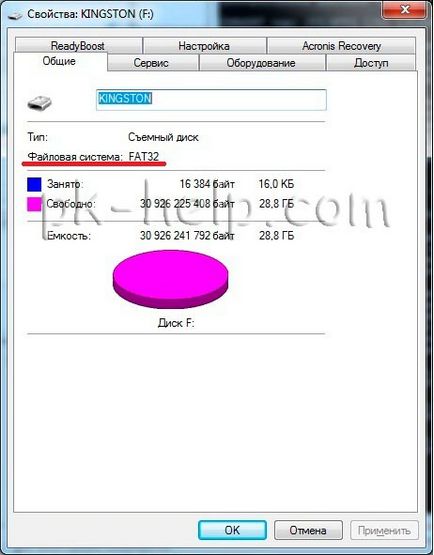
Formatarea / modificarea procesului de sistem- fișier care elimină toate fișierele și folderele de pe dispozitivul de stocare, astfel încât înainte de a începe acest proces, trebuie să transferați date pe un alt suport.
Formatarea / modificarea formatului unității flash USB sau hard disk extern folosind interfața de utilizator de Windows.
Pentru această metodă, trebuie să introduceți faza USB în calculator / laptop deschide "My Computer" / "Computer" / "acest computer" (sau în Windows XP, Windows7, Windows8). Faceți clic dreapta pe dispozitivul pe care doriți să formatați și selectați „Format“.
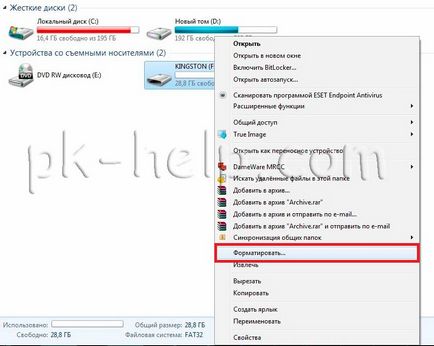
Fereastra de format în sistemul de fișiere linie selectați sistemul de fișiere dorit (NTFS, FAT32, exFAT). Alți parametri pot fi lăsate la implicit. Faceți clic pe butonul „Start“.
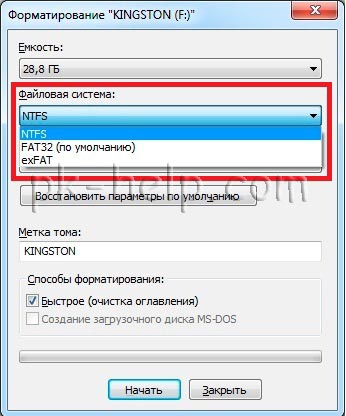
O casetă de avertizare că toate folderele și fișierele din mass-media vor fi șterse, faceți clic pe „OK“.

După câteva secunde, va apărea o fereastră de succes pe exploatația de formatare.
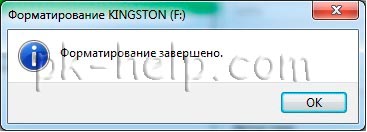
În această procedură USB schimbare de sistem de fișiere al dispozitivului / formatul poate fi considerat ca fiind de peste.
Formatarea / schimbarea formatului o unitate flash USB sau hard disk extern folosind linia de comandă Windows.
Pentru această metodă, trebuie să executați linia de comandă pentru a face acest lucru, faceți clic pe butonul „Start“ sau apăsați
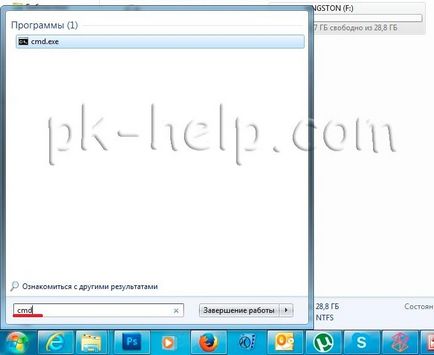
Deschideți un prompt linie de comandă. aici avem de a utiliza comanda FORMAT pentru a formata dispozitivul USB.
Sintaxa Format de comandă:
FORMAT este [/ FS: sistem de fișiere] [/ V: etichetă] [/ Q] [/ A: size] [/ C] [/ X] [/ P: pasaje] [/ S: starea]
FORMAT este [/ V: etichetă] [/ Q] [/ F: size] [/ P: căi de trecere]
FORMAT este [/ V: etichetă] [/ Q] [/ T: piste / N: sectoare] [/ P: căi de trecere]
FORMAT este [/ V: etichetă] [/ Q] [/ P: căi de trecere]
FORMAT este [/ Q]
Se specifică faptul că litera de unitate (urmat de două puncte), punct, numele volumului de montare.
/ FS: sistem de fișiere Specifică tipul de sistem de fișiere (FAT, FAT32, NTFS sau UDF).
/ V: volumul etichetă Tag.
/ Q formatare rapidă. Suprapunerile parametrul / P.
/ C numai pentru NTFS: Setați modul de compresie implicit pentru toate fișierele create la noul volum.
/ X Forțează volumul off, ca prima acțiune, dacă este necesar. Toate mânerele deschise la volumul va fi incorect.
/ R: revizie numai UDF: versiunea Format în numitul UDF (1,00, 1,02, 1,50, 2,00, 2,01, 2,50). Revizuirea implicită 2.01.
/ D numai UDF 2.50: metadate va fi duplicat.
/ A: dimensiunea Înlocuiește dimensiunea implicită de cluster. În cazurile generale, se recomandă să utilizați dimensiunea de cluster implicit. NTFS suporta 512, 1024, 2048, 4096, 8192, 16K, 32K, 64K. Dimensiunile FAT suporta 512, 1024, 2048, 4096, 8192, 16K, 32K, 64K (128 KB, 256 KB dimensiune de sector> 512 octeți). FAT32 acceptă dimensiunile 512, 1024, 2048, 4096, 8192, 16K, 32K, 64K (128 KB, 256 KB dimensiune de sector> 512 octeți). Dimensiunile exFAT suporta 512, 1024, 2048, 4096, 8192, 16 KB, 32 KB, 64 KB, 128 KB, 256 KB, 512KB, 1MB, 2 MB și 4 MB, 8 MB, 16 MB, 32 MB.
sisteme de fișiere FAT și FAT32 impune următorul număr limitat de volume din cluster:
FAT: numărul de clustere <= 65 526
FAT32: 65526 <число кластеров <4 177 918
Efectuarea comenzii FORMAT va fi imediat întreruptă în cazul în care încălcarea restricțiilor de mai sus vor fi găsite folosind dimensiunea de cluster specificat.
compresie NTFS nu este acceptat pentru mai mult de 4096 de clustere.
/ F: dimensiunea Specifică dimensiunea discului floppy formatat (1,44)
/ T: urmărește numărul de piese de pe fiecare parte a discului.
/ N: sectoare Numărul de sectoare pe pistă.
/ P: Reseteazã ori volumul fiecărui număr sector specificat de ori. Acest parametru nu este valid cu parametrul / Q
/ S: În cazul în care „starea“ de stat poate fi fie „enable“ sau „dezactivare“
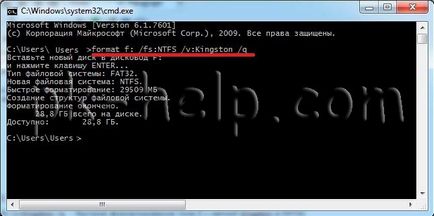
format f: / fs: NTFS / v: Kingston / q - quick format un volum F Tagged with Kingston NTFS
format f: / fs: FAT32 / v: Kingston / q - quick format un volum F Tagged with Kingston FAT32